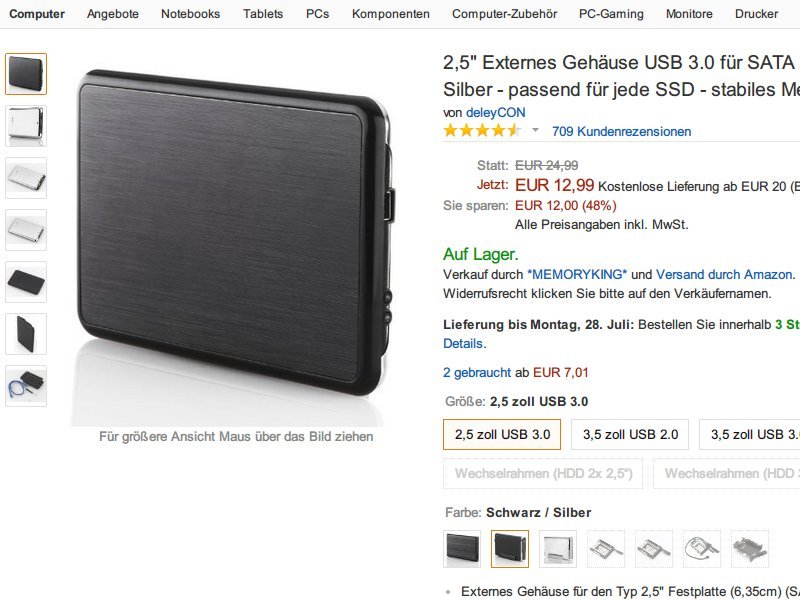10.09.2018 | Hardware
An den vorderen Anschlüssen eines PCs lassen sich externe Festplatten, Handys und auch USB-Sticks viel bequemer anschließen als hinten. Leider bieten manche Gehäuse hier aber nur die langsamere USB 2.0-Geschwindigkeit – obwohl die Platine wohl auch USB 3.0 unterstützen würde. Da lässt sich etwas machen.
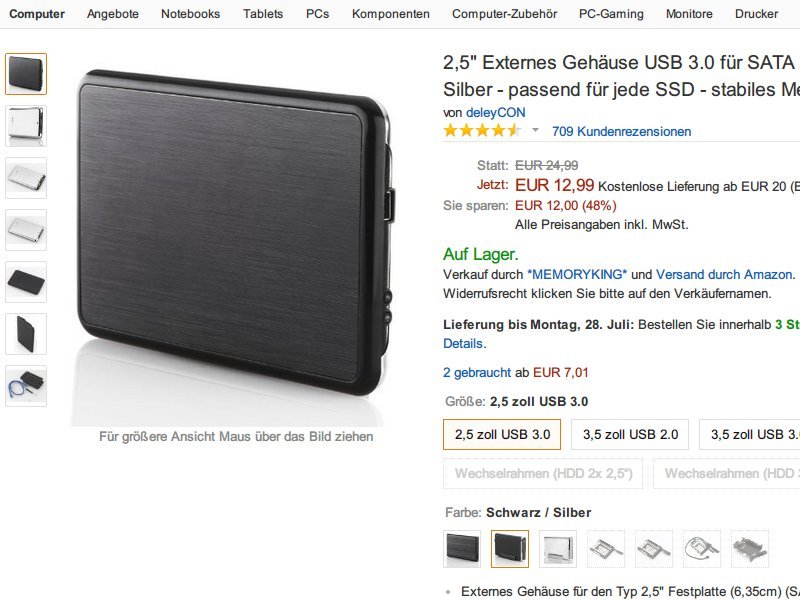
26.07.2014 | Tipps
Gibt ein Notebook seinen Geist auf, liegt das nur selten an der Festplatte. Nur – wie kommen Sie an Ihre Daten, wenn das Gerät nicht mehr bootet? Die Lösung ist einfach: Nutzen Sie die Festplatte einfach extern.
25.02.2014 | Netzwerk
Was ein „Network Attached Storage“ ist, kurz NAS, das weiß kaum jemand. Dabei handekt es sich dabei um eine mehr als interessante Technologie, zumindest, wenn man an seinem Rechner mehr macht als nur E-Mails abrufen und Webseiten ansteuern.